Pinterest가 구매 가능한 핀(또는 쇼핑 가능한 핀)을 발표하자 전자상거래 판매자는 완전히 새로운 시장에 진출할 수 있는 기회를 보았습니다.
이 프로그램은 많은 변화를 겪었으며 그 중 대부분은 우리에게 유익했습니다. 현재로서는 Pinterest에서 판매할 수 있는 최고이자 유일한 방법입니다. Shopify 간단한 Pinterest 앱을 통해 Shopify. 이렇게하면 쇼핑 광고, Pinterest 출시 및 온라인 스토어 링크를 자동화하기위한 다양한 도구가 열립니다.
Pinterest에서 판매하는 방법에 대해 자세히 알아 보려면 계속 읽으십시오. Shopify 당신의 존재감을 높이기 위해 우리가 추천하는 제안들.
Pinterest에서 판매하면 어떤 이점이 있습니까? Shopify?
이것을 확인하는 것이 좋습니다. Pinterest 인포 그래픽스토어 고객을위한 Pinterest의 이점과 Pinterest 고객 기본 영역 및 Pinterest를 통한 비즈니스 성장 방법에 대해 설명하기 때문입니다.
전반적으로 Pinterest가 귀하의 온라인 상점에 가치가 있는 주된 이유는 Pinterest가 온라인 상점으로 트래픽을 보내는 두 번째 주요 소셜 미디어 소스이기 때문입니다.
이는 최고의 소스(Facebook)에 대해 궁금하게 만들 수 있지만 Pinterest에 대부분의 노력을 쏟기 위해 소셜 전략을 다시 생각해 보시기 바랍니다.
왜 이런 경우입니까?
우선, Facebook은 플랫폼에 고유한 제품을 나열할 때 유기적인 비즈니스 게시물을 숨기고 광고 공간에 대한 비용을 지불하도록 유도하는 것으로 알려져 있습니다.
반면에 Pinterest는 모든 규모의 흥미로운 소비자와 기업을 하나로 모으는 데 중점을 두고 있습니다.
이것이 바로 주문당 평균 지출 금액이 다른 소셜 미디어 채널보다 Pinterest에서 더 높은 이유입니다.
간단히 말해서, Facebook을 사용하여 시간을 낭비하지는 않을 수도 있지만 더 높은 평균 주문 가치가 소셜 전략의 기반이 되는 최고의 지표에 미치지 못한다고 주장하기는 어려울 것입니다.
Pinterest로 판매하는 방법 Shopify
Pinterest로 판매하려면 Shopify모두 Shopify 및 Pinterest 프로필이 필요합니다. 따라서 다음으로 이동하여이 프로세스를 시작하십시오. Shopify 계정을 생성합니다. 당신은 할 수 있습니다 에 대한 학습 Shopify 우리의 검토에서. 비용을 지불하기 전에 플랫폼을 원하는지 테스트 할 수있는 무료 평가판이 있습니다.
Pinterest에 관해서는 비즈니스 계좌. 무료이며 필요한 경우 개인 계정에 연결할 수 있습니다.
또한 비즈니스 계정은 다음과 원활하게 통합됩니다. Shopify 상점에서 광고를 자동 생성하여 Pinterest로 이동할 수 있도록 결제 옵션 및 광고 설정을 구성 할 수 있습니다.
두 계정이 모두 준비되면 Shopify 계정. 대시 보드로 이동하여 왼쪽 메뉴에서 판매 채널 헤더를 찾습니다. 웹 사이트에서 활성화 된 모든 판매 채널 목록이 표시됩니다. 예를 들어 Online Store, Amazon 또는 Facebook과 같은 채널을 볼 수 있습니다. 우리의 목표는 그 목록에 Pinterest를 추가하는 것입니다.
판매 채널 목록 위에있는 "+"버튼을 클릭합니다.
새 팝업에 상점에 추가 할 판매 채널 목록이 표시됩니다. 그중 일부에는 Google, Facebook 및 Messenger가 포함됩니다. 탐색하고 싶은 판매 채널을 자유롭게 추가 할 수 있지만, 지금은 Pinterest 채널을 찾고 있습니다.
아래로 스크롤하여 Pinterest를 찾아 "+"버튼을 클릭합니다.
다음 창에서 Pinterest를 추가하려고합니다 Shopify. Pinterest가 귀하의 정보에 액세스하는 방식과 같이 모든 개인 정보 보호 및 정보 공유 세부 정보를 볼 수 있습니다. Shopify 매장 분석 및 제품. 이것은 우리가 자동화를 시도하고 있기 때문에 예상됩니다 Shopify Pinterest 판매 프로세스에.
계속하려면 판매 채널 추가 버튼을 클릭하십시오.
Pinterest 판매 채널이 이제 Shopify 계기반.
이제 Pinterest 계정을 연결하고 제품 판매에 적합한 계정을 지정할 때입니다. 개인 Pinterest 계정에서 친구와 광고를 공유하는 대신 비즈니스 계정 용 Pinterest 광고를 만드는 것이 좋습니다.
계정 연결 버튼을 클릭하십시오.
Pinterest로 연결됩니다. Pinterest와 앱 사이의 앱 연결을 승인하도록 요청합니다 Shopify. 기본적으로이 연결을 통해 두 앱이 핀을 생성하고 매번 승인하지 않아도 광고를 관리 할 수 있습니다.
액세스 권한 부여 단추를 클릭하여 앞으로 이동하십시오.
다음 페이지는 귀하의 Pinterest 계정이 실제로 연결되어 있음을 보여줍니다 Shopify.
또한 광고 설정 영역에 자동으로 생성 된 몇 개의 계정이 있어야합니다. 그렇지 않은 경우 제공된 계정을 만들기 위해 제공된 지침을 따르십시오.
첫 번째 계정은 Pinterest 광고 계정입니다. 이것은 자동으로 광고를 만들고 귀하의 Shopify 제품보기.
Pinterest 태그도 자동으로 생성되어 광고 캠페인에서 인사이트를 수집합니다. Facebook Pixel처럼 작동하여 Pinterest에서 생성 한 광고를 추적하고 Shopify 계정.
또한 청구를 연결하고 Pinterest의 이용 약관에 동의하는 것이 좋습니다. 이용 약관은 버튼을 한 번 클릭하면 수락되지만, 별도의 페이지에 청구 정보를 입력하려면 청구 추가 버튼을 클릭해야 합니다.
청구 방법은 Pinterest에 저장되어 있지만 Shopify 통합에 의해 광고가 자동으로 생성 될 때마다. 걱정하지 마십시오. 광고 예산을 승인하고 광고에 돈이 쓰 일지 여부에 대한 최종 결정을 내리게됩니다.
다음 영역은 Pinterest에 게시하기 전에 완료해야하는 제품 요소를 설명합니다. 예를 들어 Pinterest는 제목, 설명, 이미지, 가격, 제품 유형 및 가용성이없는 제품 핀을 거부합니다.
가용성이란 특정 판매 채널 (이 경우 Pinterest)에서 판매 할 제품을 활성화할지 여부를 의미합니다.
재고 관리 링크를 클릭하여 Pinterest 판매 채널에서 판매 할 수있는 현재 제품을 확인하십시오.
제품 목록으로 이동합니다. Shopify. 제품을 스크롤하여 하나씩 클릭하거나 판매 채널을 기준으로 필터링 할 수 있습니다.
판매 채널을 기준으로 필터링하는 것이 훨씬 쉽다고 생각합니다.
가용성 필터를 클릭하십시오.
"Pinterest에서 사용 가능"필터를 찾아 선택합니다.
이제 Pinterest 판매 채널에서 사용 가능한 모든 제품이 목록에 표시됩니다. 이것은 그들이 Pinterest에 자동으로 게시된다는 의미가 아니라 광고에 게재되고 잠재적으로 게시 될 준비가되었음을 의미합니다.
Pinterest에서 사용할 수없는 제품을 확인하는 필터도 있습니다. 현재 표시되지 않은 것을 활성화하려면이 필터를 사용하십시오.
내 경험상 때때로 판매 채널을 활성화하고 제품이 채널에 추가되지 않습니다. 다른 때는 모든 제품이 채널에 표시되는 것을 발견했습니다. 심지어 내가 원하지 않는 제품도 표시됩니다. Shopify 기본 채널에서 활성화 된 채널을 포함시키는 것이 나아지고있는 것 같습니다.
Pinterest 판매 채널에서 제품을 판매하거나 판매하지 않아야하는 제품이 있으면 해당 제품 페이지로 이동하십시오.
제품 가용성에서 관리 링크를 클릭하십시오.
팝업 창이 나타납니다. Pinterest로 이동하여 달성하려는 것에 따라 확인란을 선택 또는 선택 취소하십시오. 완료되면 완료 버튼을 클릭하십시오.
에 대한 요구 사항 Shopify Pinterest와 함께 사용할 제품
이전 단계 중 하나에서 알 수 있듯이 Pinterest에는 플랫폼에 제품을 게시 할 수있는 규칙이 있습니다.
이 기사에서 더 아래에서 고려해야 할 다른 지침이 있지만, 이것은 귀하의 제품이 Pinterest를 위해 준비 될뿐만 아니라 새로운 고객 및 판매 채널에 적합한 콘텐츠로 채워지도록하는 좋은 시작입니다.
요구 사항 목록은 다음과 같습니다.
- Title
- 기술설명
- 영상
- 가격
- 상품 유형
- 유효성
향후 광고 및 콘텐츠 제작을 위해 제품이 Pinterest에 자동으로 연결되도록하려면 제품 페이지에 XNUMX 개 요소를 모두 입력해야합니다.
따라서 Pinterest에서 판매하려는 각 제품으로 이동하세요. 제목을 만들고, 유용한 정보로 설명을 채우고, 아름다운 사진 몇 장을 업로드하고, 합리적인 가격을 정하고, 제품 유형을 설정하고, 제품 가용성이 설정되어 있는지 확인하세요.
Pinterest 판매 채널을 설치 한 후에는 어떻게 되나요?
와 더불어 Shopify/ Pinterest 파트너십, Shopify 판매자는 몇 가지 도구를 마음대로 사용할 수 있으며 그중 일부는 자동화 된 반면 다른 판매자는 제품을 업로드하거나 최소한 Pinterest 페이지에 동기화해야합니다.
Pinterest가 연결된 후 조정할 설정이 많지 않은 것처럼 보일 수 있습니다. Shopify.
하지만 제품 편집자 페이지와 컬렉션으로 이동하여 작업을 완료하고 컬렉션과 제품을 연결할 수 있습니다. Pinterest 옵션을 포함하여 모든 채널을 관리하는 방법에 대한 정보가 오른쪽에 표시됩니다.
Pinterest 통합으로 수행 할 수있는 작업은 다음과 같습니다.
- 제품의 자동 매일 업데이트를 위해 웹 사이트에 Pinterest 태그 설치.
- 제품 카탈로그를 업로드하고 재고 항목을 Pinterest에 게시하세요.
- Pinterest에서 제품을 특징으로하는 쇼핑 탭을 활성화하세요.
- 모든 웹 사이트 쇼핑 카트에 대한 링크 Shopify관련 핀.
- 에서 광고 캠페인을 활성화하기위한 설정 Shopify 계기반.
새로운 "구매 가능한 핀"
전자 상거래 세계에 처음 진출하는 동안 Pinterest는 구매 가능한 핀이라는 기능을 도입했습니다. 이를 통해 상점은 Pinterest 계정과 동기화하고 Pinterest에 나열된 제품에 구매 버튼을 추가 할 수 있습니다.
해당 기능의 이름은 사라졌지 만 기능은 비슷합니다. Pinterest 페이지 연결 Shopify Pinterest에서 판매하려는 제품을 활성화하십시오. 쇼핑 탭은 Pinterest 비즈니스 페이지에 표시되며 해당 핀은 일반적인 Pinterest 사용자 기반에 키워드를 기반으로 배포됩니다.
따라서 누군가 "홈 데코"를 검색하고 해당 키워드로 핀 태그가 지정된 경우, Pinterest 검색은 매장 링크와 함께 제품을 표시 할 수 있습니다.
고객이 Pinterest 또는 내 스토어에서 체크 아웃합니까?
과거에 Pinterest 사용자는 목록을 클릭하고 Pinterest에서 바로 구매할 수있는 옵션이있었습니다. 짐작할 수 있듯이 Pinterest가 갑자기 복잡한 결제 처리 세계를 처리해야한다는 점을 고려할 때 이것은 까다로워집니다.
따라서 모든 판매자가 Pinterest Shop 기능에 더 쉽게 액세스 할 수 있도록 변경되었습니다.
고객이 Pinterest에서 귀하의 제품을 찾으면 해당 제품의 가격, 사진, 정보를 볼 수 있습니다.
그런 다음 이미지를 클릭하여 상점의 제품 페이지로 리디렉션 할 수 있습니다. Shopify 거기에서 가져 와서 장바구니 및 결제 프로세스를 통해 보냅니다.
Pinterest 광고 구성 Shopify
Pinterest 판매 채널을 활용하는 또 다른 방법은 제품 카탈로그에서 광고를 생성하는 것입니다.
In Shopify, 마케팅> Pinterest 표준 광고로 이동합니다.
여기에서 활동 이름을 입력하여 캠페인을 시작한 다음 상점에서 광고 할 제품을 선택할 수 있습니다. 예산을 선택하고 마음에 들지 않는 광고 부분을 수정하세요.
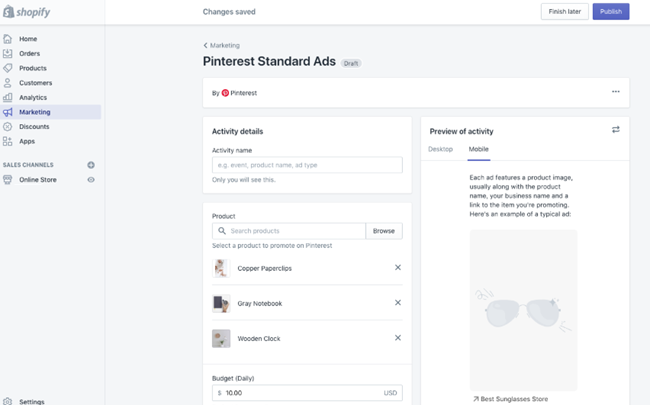
완료되면 다음에서 광고를 게시합니다. Shopify. 결제 세부 정보가 이미 구성되어 있는지 확인하고 게시 후 Pinterest 통계를 확인하여 실행 중인지 확인하십시오.
어떤 지불이 허용됩니까?
Pinterest의 모든 결제 옵션이 비활성화되었습니다. 내 생각에는 그것은 좋은 일이다. 미국과 캐나다 이외의 국가에서는 판매자에 대한 제한이 너무 많았습니다.
말할 것도 없이, 2차 결제 처리 시스템이 필요한 경우 Shopify 상점에는 이미 잘 작동하는 것이 있습니다.
따라서 상점에서 이미 허용 된 모든 결제 방법을 수락합니다. 모든 구성이 Shopify, Pinterest가 아닙니다.
기술적 인 문제를 해결할 곳이 있습니까?
이 기사 업데이트 시점에서 Shopify Pinterest 제품을 설정하고 관리하기위한 개발 리소스를 제거했습니다. Shopify.
이 통합에 대한 질문에 대한 답변을 얻는 주된 방법은 Pinterest를 통해 Pinterest에 연락하는 것입니다. Shopify 앱 페이지 또는 Shopify 고객 지원 팀.
판매 및 핀 통계를 보는 방법 Shopify 대시보드
Pinterest 상점을 통해 처리 된 판매량을 확인하거나 제품을 고정하는 사람의 수를 이해하려면 Shopify 관리자 아래 단계를 따르십시오.
- 주문 버튼을 클릭하십시오
- 필터 순서 드롭 다운 메뉴를 선택합니다.
- Pinterest와 함께 판매 채널을 선택하십시오.
- 필터 추가를 클릭하십시오
- 주문 페이지에서 보려는 주문 번호를 선택하십시오. 각 Pinterest 판매가 주문 페이지에 표시되어 있음을 알 수 있습니다
Pinterest 비즈니스 페이지는 또한 핀 및 피너 (제품을 고정한 사람들)와의 상호 작용을 볼 수있는 포괄적 인 통계 영역을 제공합니다.
이 모든 것이 어떻게 이루어 졌습니까?
Pinterest의 멋진 부분과 Shopify 통합은 그것이 꽤 오랜 시간 동안 작동 해 왔다는 것입니다. 사이의 대화 Shopify 통합과 관련하여 Pinterest는 Pinterest 리치 핀 기능.
간단히 말해, 리치 핀 기능은 제품 핀에 추가적인 제품 정보를 추가해서 고객이 실시간으로 가격과 재고 현황을 확인할 수 있도록 했습니다.
시스템은 이를 실현하기 위해 자신만의 메타 코드를 구현할 필요가 없도록 작동했습니다. 대신, 매장의 모든 제품에 자동으로 고급 핀 기능이 제공됩니다.
아이디어는 판매자에게 클릭률, 검색 가능성 및 가격 알림을 지원하는 것이었고 이 모든 것이 오늘 우리가 이야기하고 있는 멋진 새 Pinterest 판매 모듈의 구성 요소 역할을 했습니다.
실제로 더 이상 이미지 링크를 통해 고객을 다른 웹사이트로 안내할 필요가 없다는 점을 제외하면 이러한 풍부한 핀의 모든 이점을 계속 누릴 수 있습니다. Pinterest 인터페이스에 보관하고 매장에서 어떻게 상호 작용하는지 추적할 수도 있습니다.
그 후 기능은 추가 도구와 간소화 된 결제 처리 인터페이스를 통해 구매 가능한 핀 (또는 쇼핑 가능한 제품 핀)의 이름으로 변경되었습니다.
최신 버전은 새로운 Pinterest 앱입니다. Pinterest에서 다른 결제 게이트웨이를 구성 할 필요없이 광고 생성, Pinterest에서 쇼핑 등을 할 수있는 완벽한 파트너입니다.
고려해야 할 몇 가지 제한 사항 및 FAQ
모든 새 릴리스에서 몇 가지 합병증이나 제한 사항을 예상 할 수 있습니다. 즉, 저는 몇 가지 일반적인 질문을 확인했습니다. Shopify 이 최근 릴리스 이후 고객이 관심을 가져 왔습니다. 한번 보시죠.
이 판매는 미화로 판매되지 않는 상점을 지원합니까?
네. Pinterest는 자체 결제 프로세서와 쇼핑 카트를 제거했기 때문에 모든 제품 핀은 기본적으로 개별 매장으로 연결되는 일반 핀입니다.
따라서 판매는 웹 사이트에서 완료되어야합니다. Shopify 스토어 통화는 Pinterest에 의해 사용되며 제한되지 않습니다.
고객이 재고가없는 품목을 구입할 수 있습니까?
아니요. 상점의 재고는 Pinterest 시스템과 직접 동기화되므로 고객이 완전히 매진 된 품목을 구매할 수 없습니다.
Pinterest가 스토어를 승인하는 데 얼마나 걸립니까?
Shopify 모든 승인은 한 달 이상 걸리지 않아야한다고 말했습니다.
승인 절차를 테스트했을 때 약 24 일 이내에 답변을 받았습니다. 다른 사용자는 XNUMX 시간 이내에 응답을보고 있다고보고합니다. 문제를 해결하기 만하면 특정 사유로 인해 거부 된 경우 다시 신청할 수 있습니다.
나는 향기, 패턴, 맛과 같은 비정상적인 변형을 가지고 있습니다. Shopify?
여러 변형이 가능합니다. Shopify하지만 Pinterest 목록에 표시되지 않을 수 있습니다.
Pinterest는 더 이상 쇼핑 카트를 제공하지 않으므로 실제로 나가는 링크가있는 사진과 설명에 가깝습니다.
변형 이미지를 포함하면 표시 될 수 있지만 고객이 Pinterest에서 색상이나 크기를 선택해야하는 것은 아닙니다. 그게 다 끝났어 Shopify이므로 변형에 대한 모든 기능을 사용할 수 있습니다.
Pinterest에서 판매 할 준비가 되셨습니까? Shopify?
The 와 Pinterest Shopify 기능 소셜 미디어 사업에 있어 진정으로 혁명적인 단계입니다. 많은 고객이 멋진 제품을 찾기 위해 Pinterest를 사용하기 때문에 두 가지가 완벽하게 결합된 것으로 나타났습니다.
과거에 Pinterest 채널에 대한 많은 변경 사항이 나타 났으므로 통합을위한 새로운 쇼핑 기능이 발견 되더라도 놀라지 마십시오.
즉, Pinterest에서 Pinterest로 판매하는 방법에 대해 궁금한 점이 있으면 의견 섹션에 알려주십시오. Shopify.

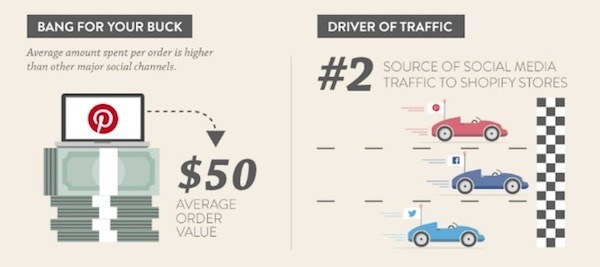
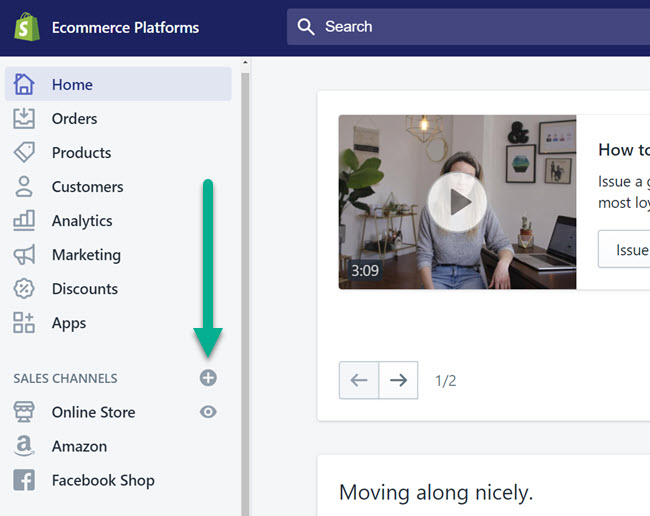
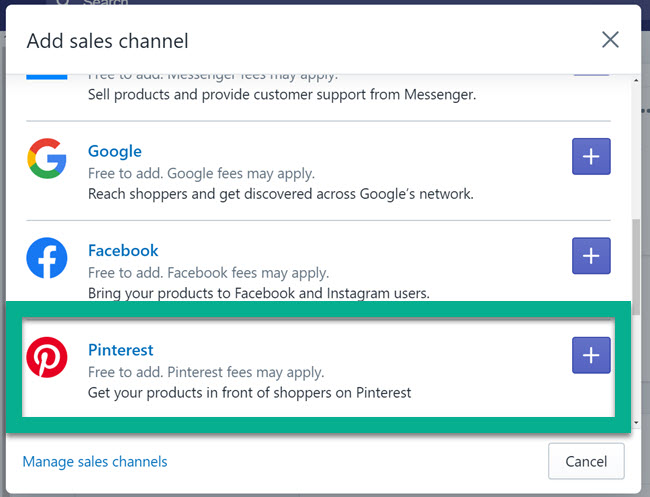
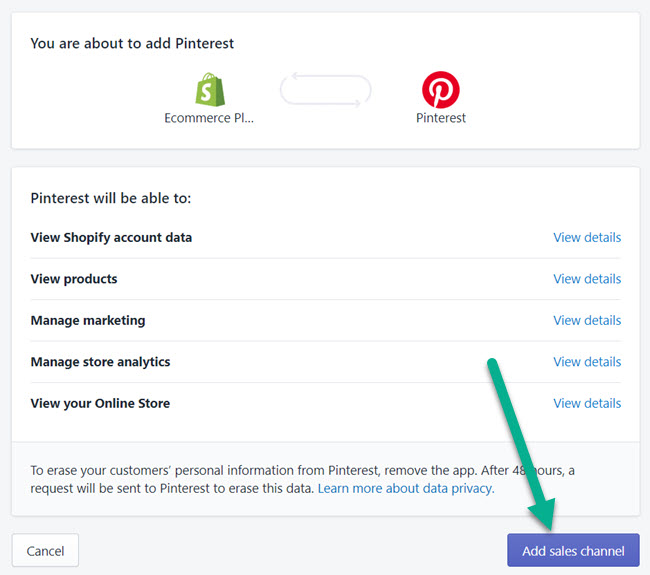
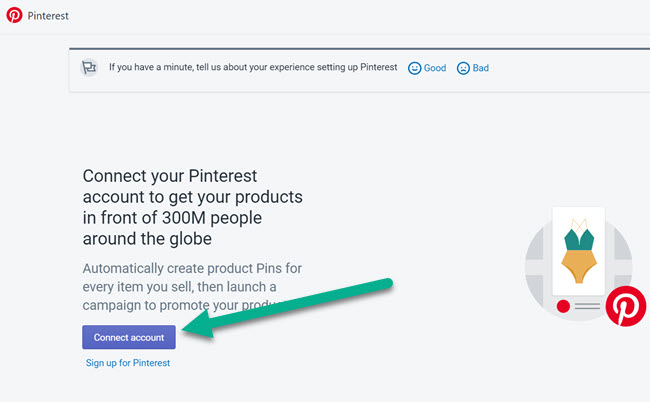

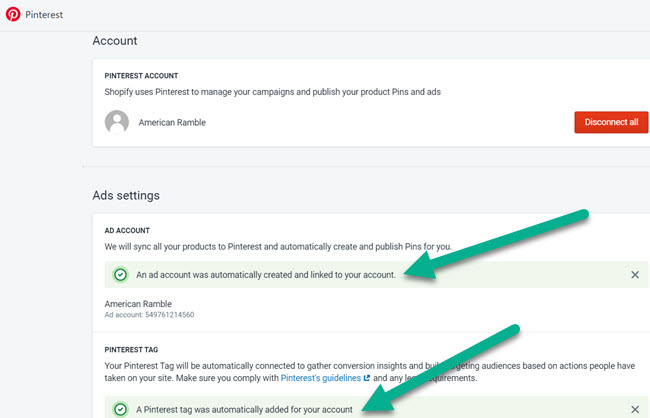
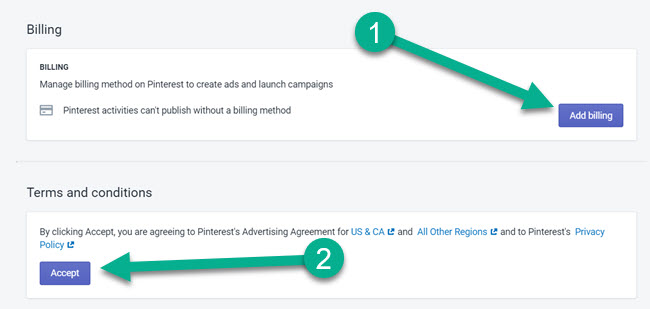
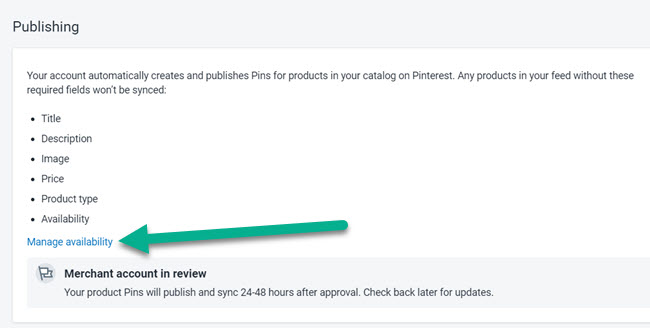
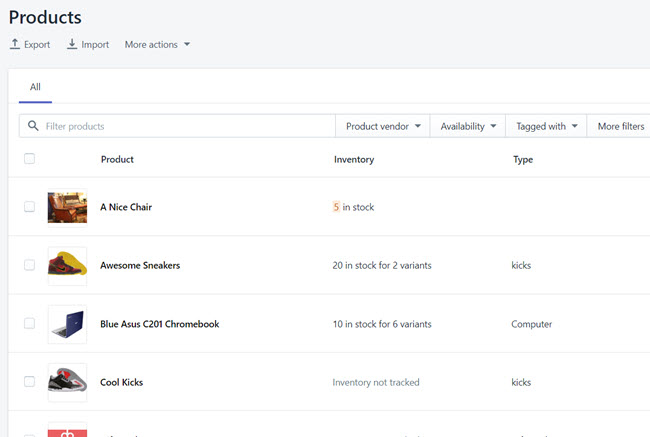
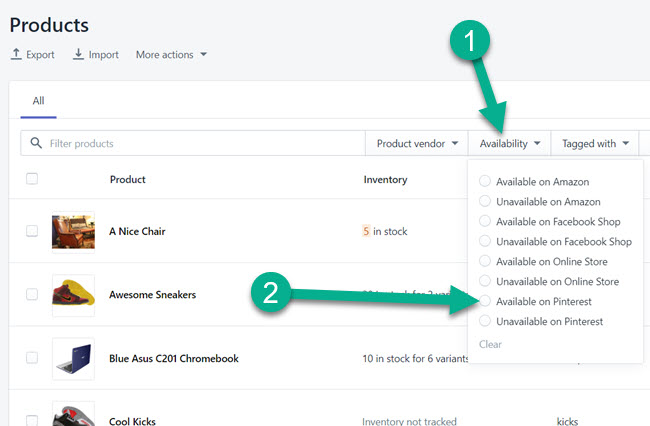
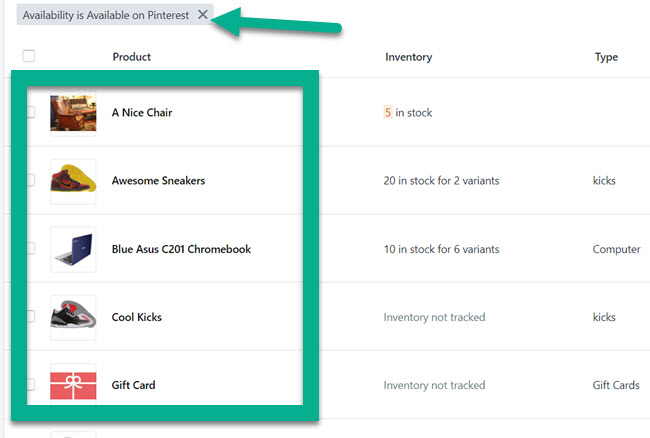
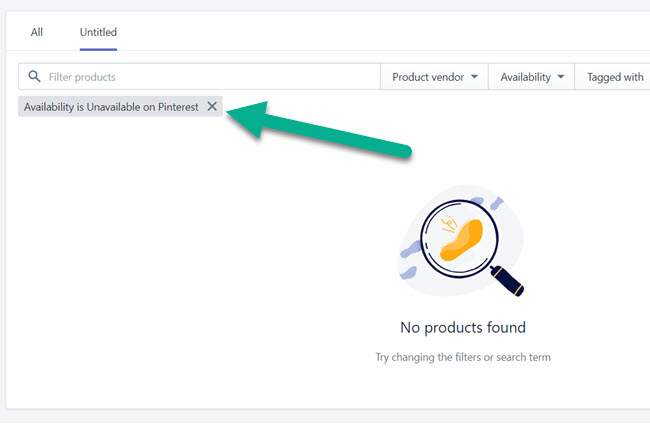
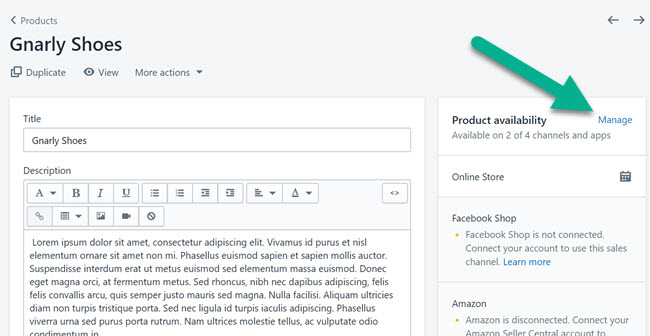
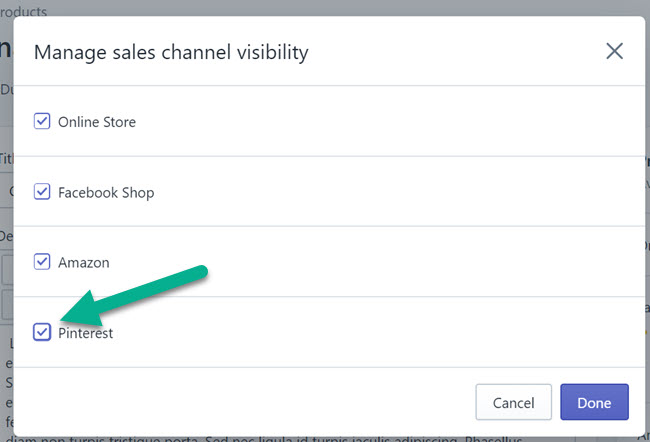

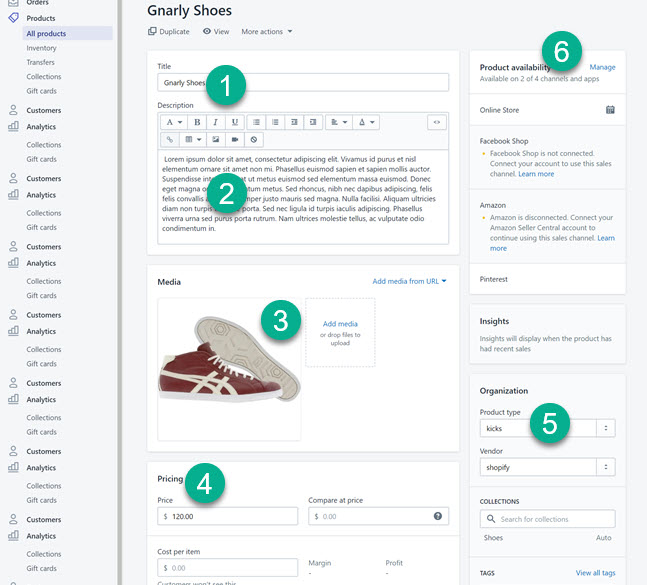
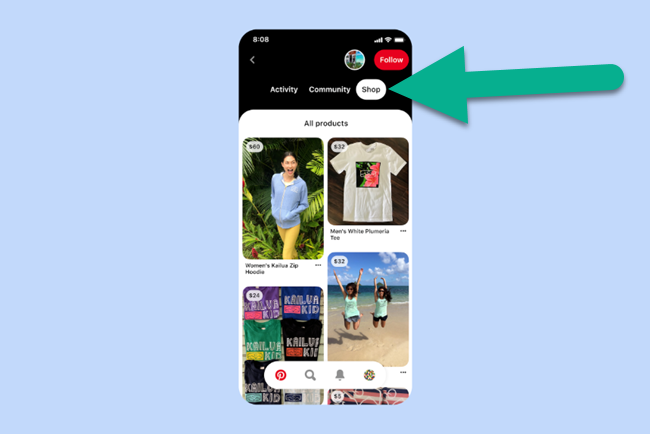
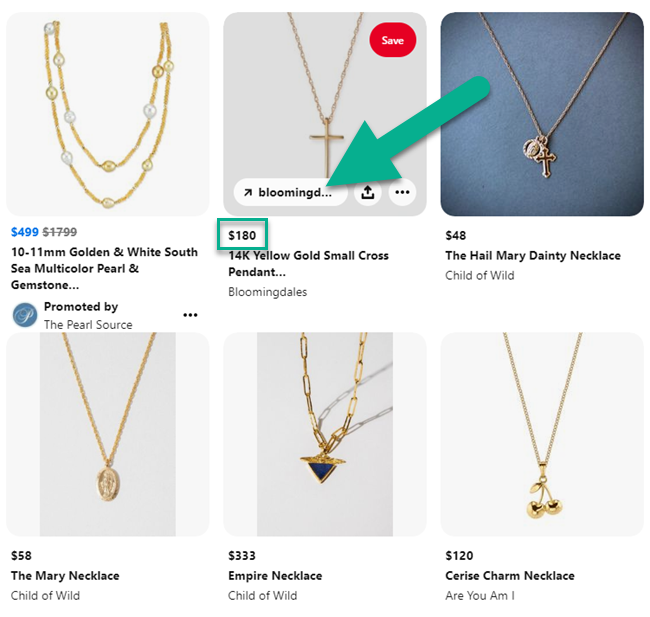
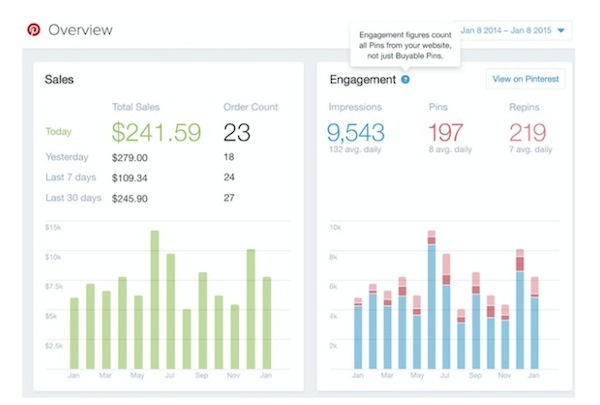
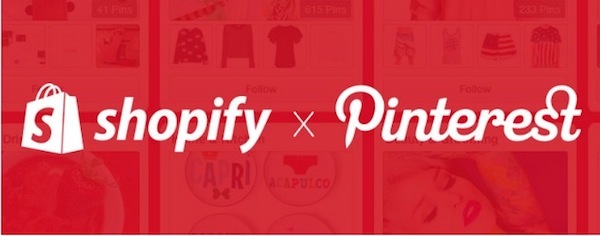


안녕,
좋은 내용 정말 감사합니다!
나는 Shopify님의 컬렉션을 Pinterest에서 사용할 수 있지만 Pinterest에서는 볼 수 없습니다. 이 컬렉션 통합은 어떻게 작동합니까?
안녕 Leon, 나는 당신의 질문을 이해했는지 잘 모르겠습니다. 아마도 당신은 연락을 시도해야 Shopify의 지원팀?
안녕,
좋은 기사! Pinterest의 앱/통합에 대한 정보를 찾기가 너무 어렵습니다. Shopify. 모든 단계를 마쳤지만, 걱정되는 게 하나 있습니다. 지금은 모든 사이즈와 색상의 셔츠가 추가되어서 "핀"이 너무 많은 것 같고, 그 사진들은 제품의 첫 번째 사진만큼 좋지 않아서 지금은 다른 색상과 사이즈의 같은 셔츠가 엄청나게 많습니다. 꽤 blaaa처럼 보입니다... 목록에 있는 첫 번째 사진만 피드에 채우고 모든 변수는 채우지 않는 방법이 있습니까?
감사합니다!
안녕하세요 Michelle, 잘 모르겠습니다. 하지만 커뮤니티의 누군가가 도움을 줄 수도 있습니다.
안녕하세요, 저는 미국이나 캐나다에 없기 때문에 Shopify에 Pinterest 앱을 설치할 수 없습니다. 어떻게 해야 합니까?
Sarah, 지금은 할 일이 없습니다. Facebook과 Pinterest에서 제공하는 일부 기능은 전 세계에서 사용할 수 없습니다.
Funktioniert die Integration auch mit einem deutschen Shop? 웬 자, 위?
Sylvia 문제 없이 작동해야 합니다.
훌륭한 콘텐츠! Pinterest를 시작할 수 있기를 기대합니다 🙂
감사합니다. 행운을 빕니다 Birgit!